换了新苹果手机,如何快速导入旧手机通讯录?
使用iCloud同步通讯录(适用于苹果设备之间迁移)
如果用户之前使用的是另一部iPhone,并且已经开启了iCloud云同步功能,那么通过iCloud导入通讯录是最简单快捷的方式。
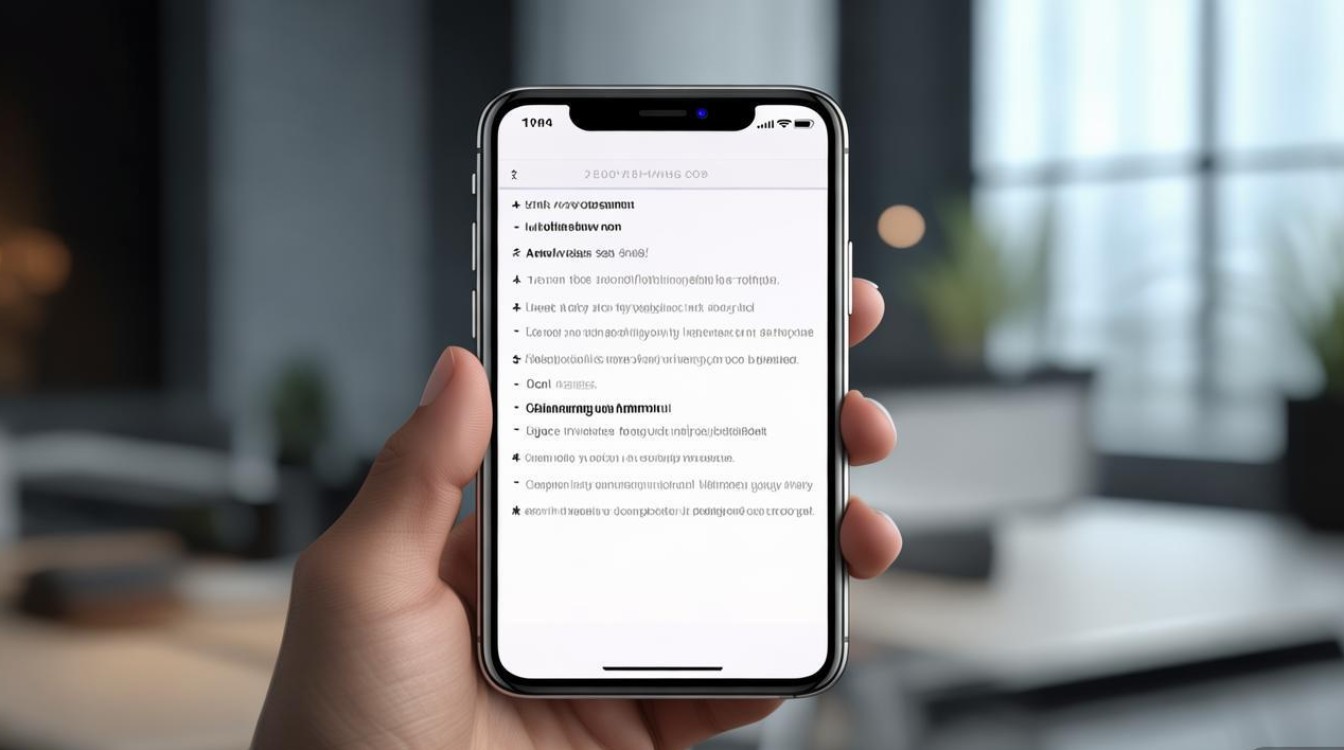
操作步骤:
-
确保旧手机已开启iCloud通讯录同步
进入旧手机的“设置” > [你的Apple ID] > “iCloud” > 找到“通讯录”选项并确保开关处于打开状态,通讯录数据会自动上传至iCloud。 -
在新手机上登录相同Apple ID并开启同步
在新iPhone上登录相同的Apple ID,进入“设置” > [你的Apple ID] > “iCloud” > 打开“通讯录”开关,稍等片刻,通讯录便会自动同步到新设备。
优点:
- 操作简单,无需额外工具。
- 数据实时同步,支持多设备共享。
通过SIM卡导入通讯录(适用于安卓转苹果)
如果用户之前使用的是安卓手机,并且通讯录存储在SIM卡中,可以通过SIM卡将联系人导入新iPhone。
操作步骤:
-
将旧手机的通讯录导出到SIM卡
在安卓手机中,进入“联系人”应用,选择“导入/导出”功能,将通讯录保存到SIM卡。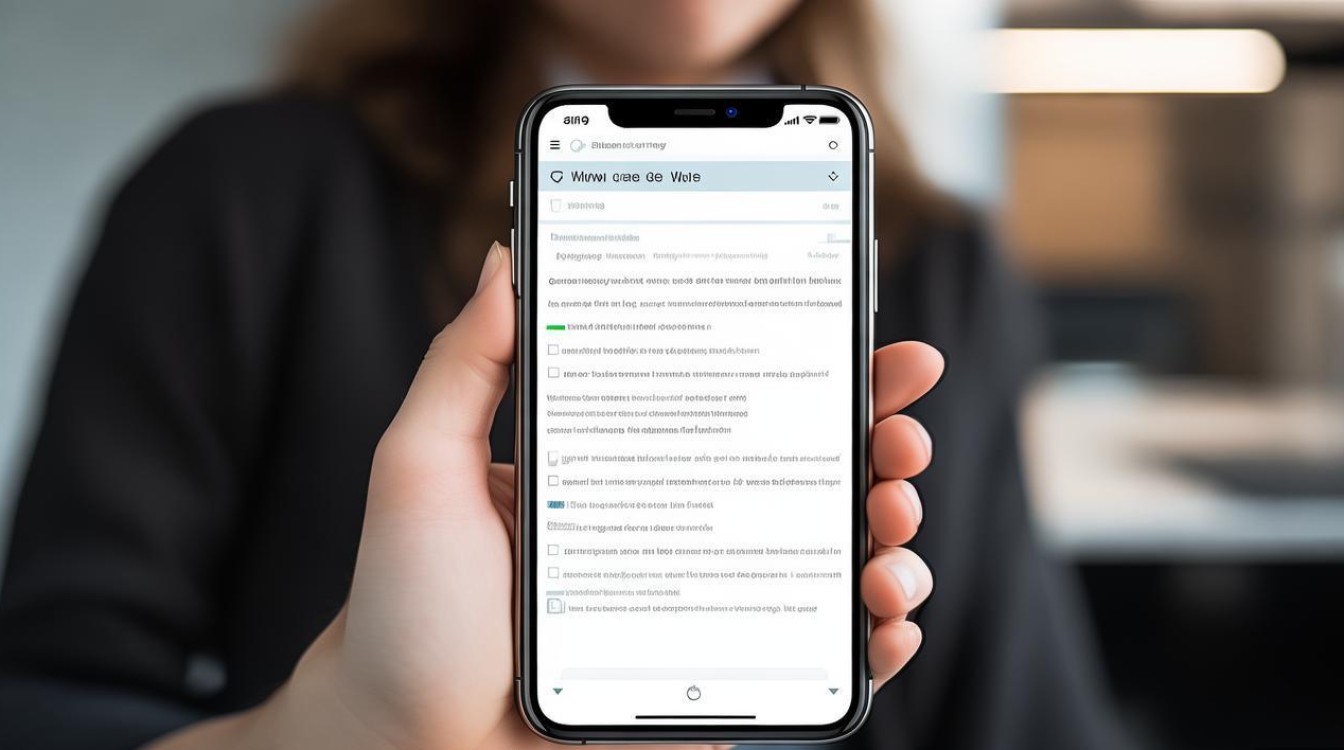
-
将SIM卡插入新iPhone
将存有通讯录的SIM卡插入新iPhone,进入“设置” > “通讯录” > “导入SIM卡联系人”,系统会自动读取SIM卡中的联系人并导入到iPhone通讯录中。
注意:
- SIM卡存储容量有限,通常只能保存几百个联系人。
- 部分安卓机型可能不支持导出到SIM卡。
使用第三方工具导入通讯录(适用于跨平台迁移)
如果用户无法通过iCloud或SIM卡完成导入,可以借助第三方工具,如“移相换机”类应用或电脑端软件(如iTunes、华为手机助手等)。
示例:使用“移相换机”应用
- 在旧手机和新手机上分别安装“移相换机”应用(如苹果的“转移到iOS”或安卓端的“手机克隆”)。
- 按照应用提示,连接两台设备。
- 选择“通讯录”数据进行传输。
示例:通过电脑导入
- 将旧手机连接电脑,导出通讯录为.vcf或.csv文件。
- 将新iPhone连接电脑,打开iTunes(或Finder,取决于系统版本),选择“信息” > “导入通讯录”,选择导出的文件即可。
优点:
- 支持跨平台迁移,适用性广。
- 可选择性导入部分联系人。
通过邮件或AirDrop导入少量联系人
如果通讯录数量较少,还可以通过邮件或AirDrop逐个或批量导入。
操作步骤:
- 在旧手机上将联系人导出为.vcf文件。
- 通过邮件发送该文件到新手机,或使用AirDrop直接传输。
- 在新手机上打开.vcf文件,系统会提示是否导入通讯录。
适用场景:
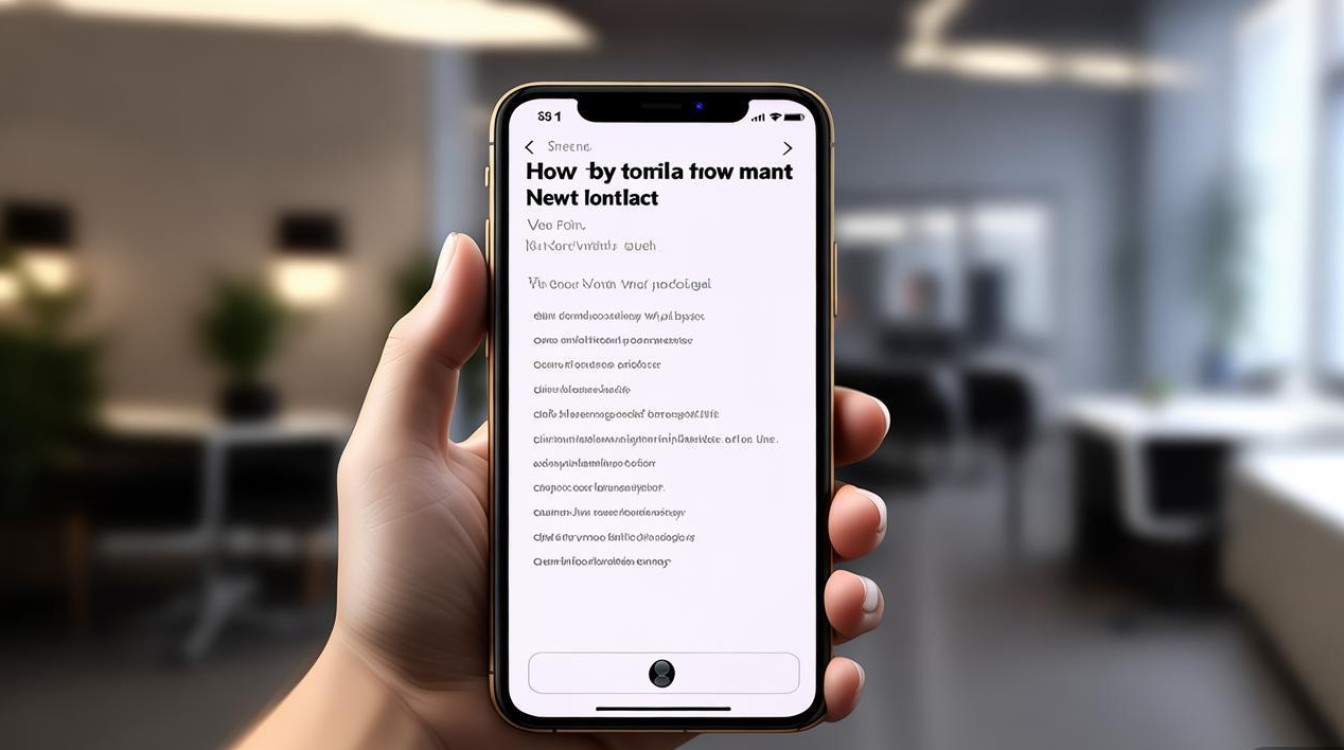
- 联系人数量较少。
- 无需复杂工具,快速完成。
注意事项
-
确保数据备份
在进行任何迁移操作前,建议先备份旧手机的通讯录,以防数据丢失。 -
检查重复联系人
导入后,可能会出现重复联系人,可通过iPhone的“通讯录” > “合并重复联系人”功能整理。 -
网络连接
使用iCloud或第三方工具时,确保网络稳定,避免同步中断。
相关问答FAQs
Q1:如果旧手机是安卓,如何将通讯录导入到新iPhone?
A1:可以通过以下方式导入:
- 使用SIM卡:在安卓手机上将通讯录导出到SIM卡,插入新iPhone后选择“导入SIM卡联系人”。
- 使用“转移到iOS”应用:在安卓手机上安装该应用,按照提示连接iPhone并选择通讯录进行传输。
- 通过电脑导出:将安卓通讯录导出为.vcf文件,通过邮件或iTunes导入到iPhone。
Q2:导入通讯录后,如何清理重复联系人?
A2:iPhone自带合并重复联系人的功能,操作步骤如下:
- 打开“通讯录”应用。
- 点击左上角的“群组”。
- 选择“全部联系人”,向下滑动找到“合并重复联系人”选项,点击确认即可自动合并重复条目。
版权声明:本文由环云手机汇 - 聚焦全球新机与行业动态!发布,如需转载请注明出处。





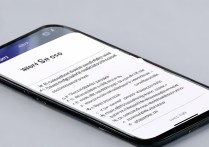
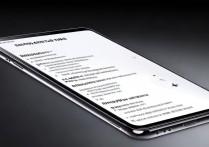





 冀ICP备2021017634号-5
冀ICP备2021017634号-5
 冀公网安备13062802000102号
冀公网安备13062802000102号